Както се вижда от таблицата, за действията, които могат да се извършват с помощта на макроси, са много разнообразни. Дори и да не се използват макроси в приложенията си, че има смисъл да учат тези макроси, защото те могат да бъдат използвани при процедури, VBA, както ще бъде показано по-долу.
PerenosBazyDannyhSQL (TransferSQLDatabase) - прехвърля база данни Microsoft SQL Server 7.0 база данни и до друг сървър;
OtkrytFunktsiyu (OpenFunction) - изпълнява функцията, определена от потребителя в проекта за достъпа. Тази функция е заявка, която е с помощта на входните параметри, той се връща на резултатите, както и запомнена процедура.
Използване на макроси оправдани от факта, че те са лесно да се създаде, и то не трябва да се научат на синтаксиса на език за програмиране. За да създадете макрос, което трябва да знаете само основите на работа в Microsoft Access и Windows, като влачите и пускате обекти от прозореца Database (база данни) в специален прозорец - дизайнерски макроси (Macro Design), изберете действие от списъка и въведете изразите като макро аргументи. Ето защо, ако наистина не искате да научите VBA синтаксис, или е много трудно, не се колебайте да използвате макроси, и ще получите достатъчно функционално приложение.
Както бе споменато по-горе, че основната цел на макро - е да се създаде лесен за употреба интерфейс на програмата: формите и отчетите да бъдат отворени чрез натискане на бутони на формуляр или в лентата с инструменти, или по обичайния избор на команди от менюто; така че, когато отворите потребителя на приложението видите на база данни на прозорец на екрана (Database), изпълнена с различни маси, заявки, формуляри и отчети, както и някои разбираема форма, чрез която човек може веднага доведе до желаните действия и т.н.
Фиг. 7.1 илюстрира обхвата на макро PrimenitFiltr (Applyfilter). На панела, има поле два аргумента, който ще Ви помогне да настроите името на филтъра и състоянието на избор на записи. За да зададете критериите за подбор на запис, можете да използвате Expression Builder.
Този макрос може да се използва във форма или доклад, за да се ограничи броя на записите.
За да създадете макрос група:
Отворете Macro Designer.
Натиснете Имена на макроси (Macro име) в лентата с инструменти. Описанията на панелни в дизайнер прозорец ще имат още една колона - (. Фигура 7.2) на "Macro Name" (Име на макроса).
От началото на следващия ред, въведете всички макро- и съответните макро аргументи за всеки макро.
Пропускайте един ред.
Повторете стъпки 3-5 за всеки макро.
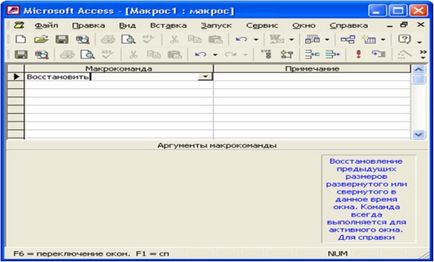
Фиг. 7.1. Macro Designer и аргументите на панелните
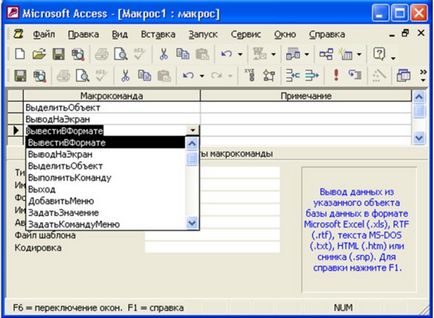
Фигура 7.2. Създаване на макро група
Фиг. 7.2 Designer прозорец съдържа базата данни на макро "служители" (служители), (Northwind). За да укажете на макроса не е необходимо да се отдели макроса. Достъп продължава да изпълнява макрос, който е включен в групата, докато тя е низ, който съдържа името на "Macro Name" (име на макрос), или докато не достигне последния ред на макро прозореца.
За да започнете един от макро групата се дава пълното име за означаване на макроса. Пълно име на макроса се формира по такъв начин: ImyaGruppy.ImyaMakrosa.
Начини да се движат макроси много. Сред тях има и преки пътища, когато макроса се управлява директно от потребителя. Тези методи обикновено се използват за макроси за тестване. Когато макроса е отстраняването на грешките, за да се създаде специално меню или бутон в лентата с инструменти или за обвързване, макроси с всеки случай във форма или отчет.
Универсален начин да се управлява макро трябва да използвате командата на менюто Инструменти → Макро → Стартиране на макрос (Инструменти → Макро → Run Macro) (фиг. 7.3).
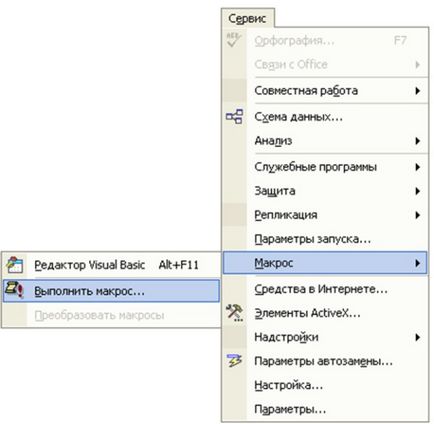
Фиг. 7.3. Провеждане на макро на командата на менюто
В диалоговия прозорец, който се появява, когато щракнете Run Macro (Стартиране на макрос), трябва да се уточни (за да въведете или изберете от списъка) пълното име на макроса, т.е. ImyaGruppy.ImyaMakrosa (фиг. 7.4). Този метод позволява да се изпълни макрос от всеки активен прозорец, независимо дали макро прозорец, прозорец Database, или, например, дизайнер форма.
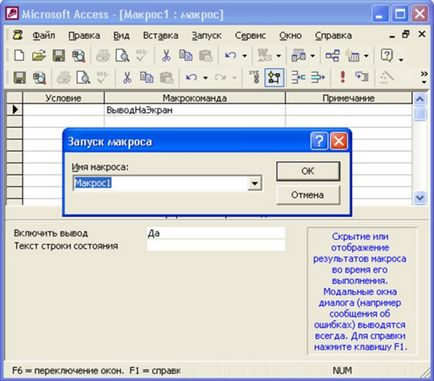
Фигура 7.4. Изпълнете диалогов прозорец макро
Свързани статии
